Pasos para realizar una restauración del sistema en Windows 11

Si experimentas errores o bloqueos, sigue los pasos para una restauración del sistema en Windows 11 para regresar tu dispositivo a una versión anterior.
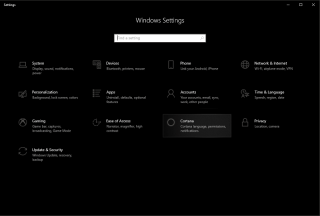
Al igual que otros gigantes de la tecnología, Microsoft también puede usar sus datos cuando usa Windows 10. A nadie le gusta la intrusión, pero ¿podemos escapar de ella? La mayoría de las computadoras que usan la generación usan Windows, y con la finalización del soporte para Windows 7 en 2020, la gente no tiene más remedio que actualizar.
Bueno, si está de acuerdo con lo de la intrusión, seguramente querrá evitar que Microsoft se acerque sigilosamente y recopile datos personales, si es que recopila alguno. Para eso, debe realizar cambios en su configuración de privacidad.
Si aún no ha actualizado, pero planea hacerlo, debe saber que si elige la configuración Express, significa otorgar permiso a Microsoft para que recopile sus datos. No queremos eso, ¿verdad?
Entonces, para evitar eso, debe realizar los cambios necesarios durante la instalación o incluso ya tiene instalada la versión de Windows 10.
Nota: Al instalar Windows 10, es importante que lea todas las opciones para obtener el tipo de configuración que desea en su computadora con Windows.
No opte por la configuración exprés
Esto ayudará a las personas que aún no han instalado Windows 10. Vaya a Configuración personalizada en lugar de Configuración rápida. Esto permitirá realizar los cambios necesarios en la configuración de privacidad.
Esto le dará un control completo de la información que quizás desee o no desee que Microsoft acceda a ella. También puede optar por no almacenar sus datos en la nube, simplemente puede optar por no iniciar sesión con la cuenta de Microsoft.
Leer también: -
7 consejos y trucos de Microsoft Teams que debe ... Microsoft Teams es una aplicación colaborativa en Office 365 Suite que le permite trabajar en equipo mientras agiliza ...
Restringir Cortana
Se puede demostrar que el asistente digital de Microsoft es útil para personalizar muchas cosas, como enviar correos electrónicos, eventos de calendario, contactos, recordatorios y más. Independientemente de las ventajas, la indexación y el almacenamiento de información localmente y en la nube es un regalo, ya que Microsoft puede acceder a los datos almacenados.
Puede restringir la funcionalidad de Cortana desactivando sus opciones. Para eso, siga estos pasos:

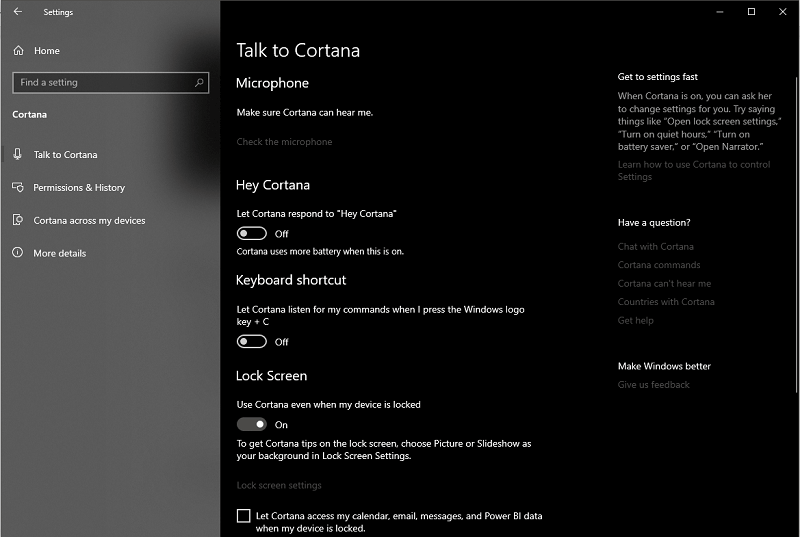
Permiso e historial
Puede modificar lo que Cortana conoce en la nube y puede controlar esa información fácilmente.
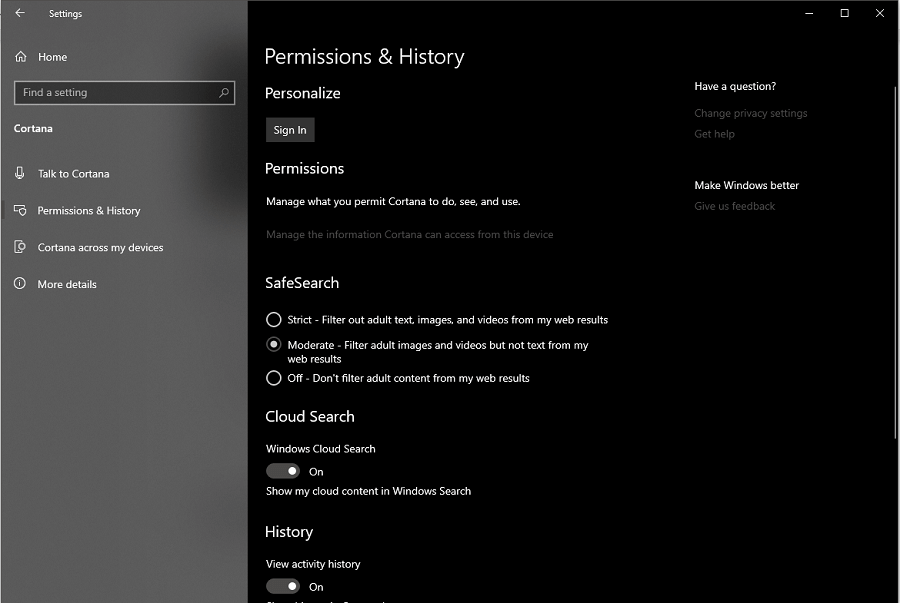
Notificaciones
Puede desactivar Enviar notificaciones entre dispositivos para controlar la privacidad. Evitará que Cortana comparta notificaciones con el dispositivo Windows a través de la nube.
Desactivar personalización
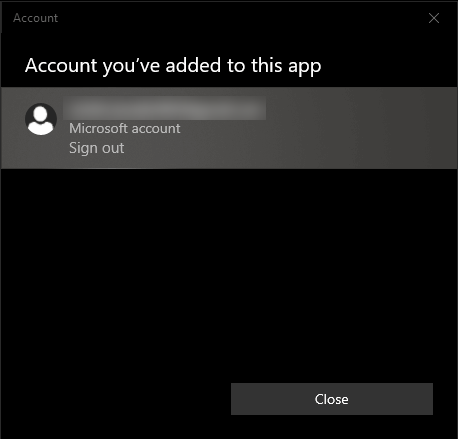
Si no desea que Cortana recopile datos y borre los datos existentes, debe cerrar la sesión de Cortana en todos los dispositivos. Para eso, siga estos pasos:
Presione Windows y yo para obtener el ícono de Configuración.
Vaya a Cortana-> Personalizar-> Cuenta de Microsoft. Ahora cierre la sesión.
Leer también: -
10 hechos asombrosos sobre Microsoft que quizás no ...
Deshabilitar el seguimiento de anuncios
Como ya comentamos, con Express Settings, permite que el sistema operativo rastree sus actividades y datos personales.
Los datos recopilados se entregan a socios publicitarios, que aprovechan la información para mostrarle anuncios dentro de Windows y también en línea.
Siga estos pasos para detener el seguimiento de anuncios:
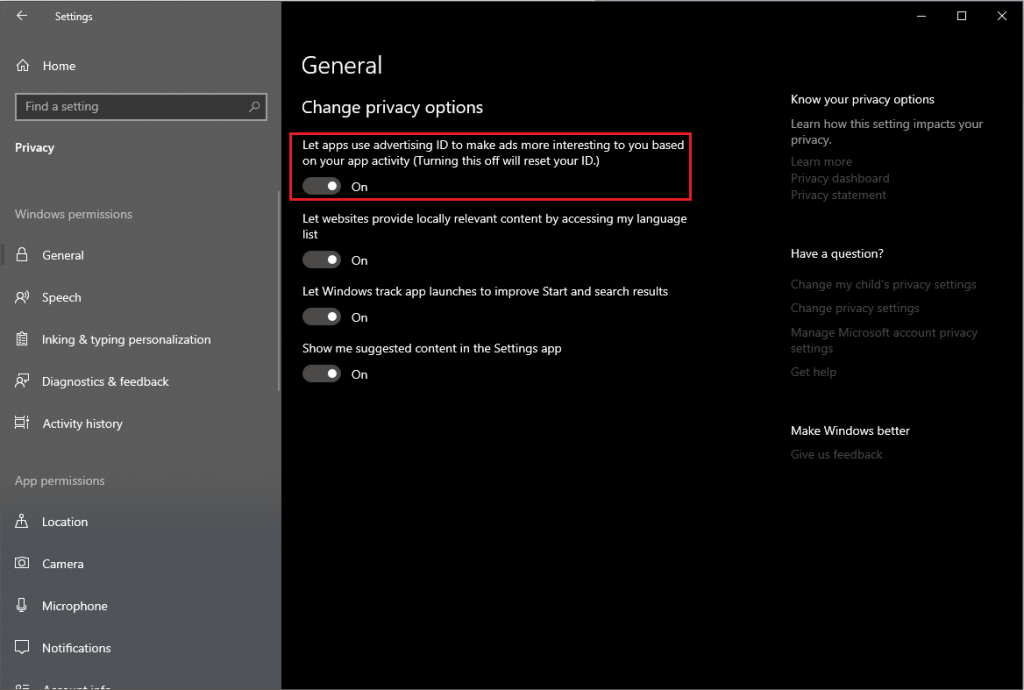
Deshabilitar el seguimiento de ubicación
Si la opción de seguimiento de ubicación está habilitada, sus aplicaciones de Windows pueden rastrear su ubicación, ya sea en una computadora o en cualquier otro dispositivo. Si desea permanecer en el anonimato, debe desactivar la ubicación. Para eso, siga estos pasos:
Administrar el acceso de la aplicación a información diferente
También puede administrar diferentes tipos de información que le permiten identificar si desea permitir que las aplicaciones obtengan información o no. Puede obtener esta información en Configuración-> Privacidad.
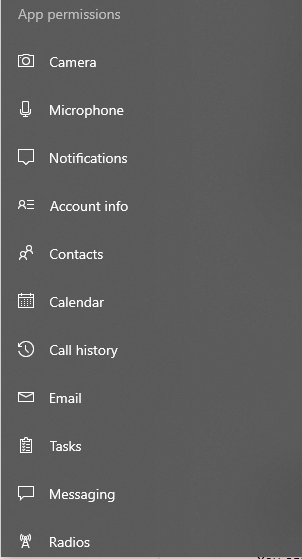
Puede deshabilitarlos para bloquear aplicaciones para acceder a información particular. Esto mejorará su privacidad y protegerá los datos personales de Microsoft.
Leer también: -
Cómo verificar el rendimiento de la RAM con la memoria de Windows ... ¿ Tiene problemas con la velocidad de su computadora? ¿Planea cambiar la RAM? Antes de cambiarlo asegúrese de que ...
Control de retroalimentación y diagnóstico
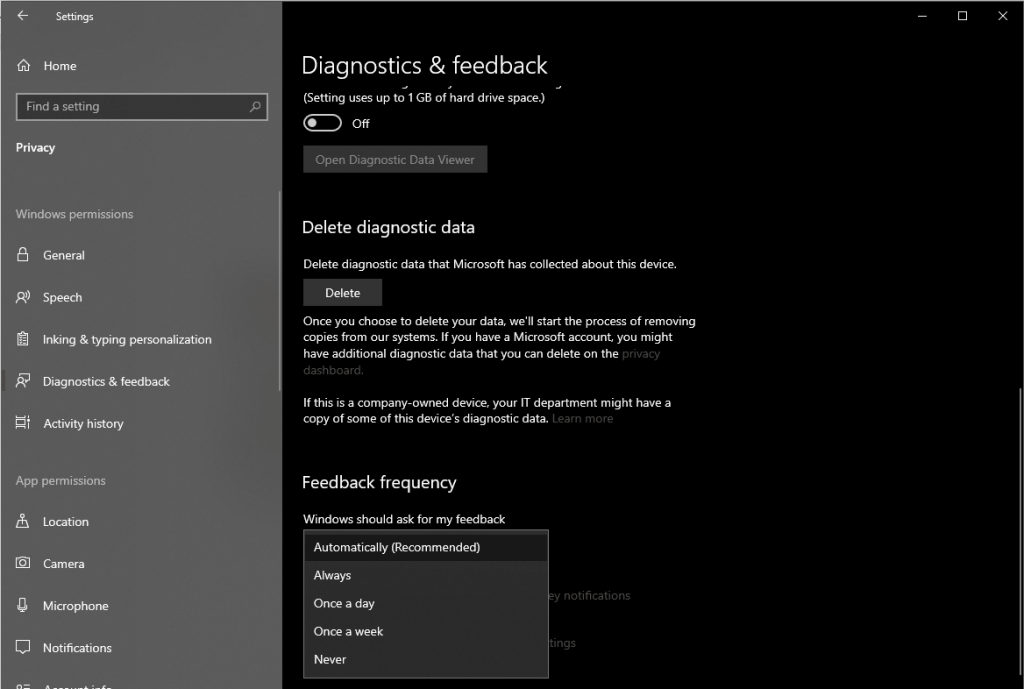
También puede controlar cuántos datos de usuario y diagnósticos se transferirán a Microsoft. Puede deshabilitar la opción o elegir una opción Básica para permitir una menor cantidad de datos. Esta cantidad de datos es suficiente para mantener su Windows seguro y actualizado.
También puede deshabilitar 'Permitir que Microsoft brinde experiencias más personalizadas',
Opción 'Frecuencia de retroalimentación', también se puede personalizar a. Nunca o automáticamente.
Por lo tanto, estas son las pocas configuraciones de privacidad que necesita personalizar para controlar los datos recopilados o administrados por Microsoft. ¿Le gustó el artículo? Por favor comparte tus pensamientos en la sección de comentarios.
Para obtener más actualizaciones tecnológicas, síganos en Facebook , Twitter y suscríbase a nuestro canal de YouTube .
Si experimentas errores o bloqueos, sigue los pasos para una restauración del sistema en Windows 11 para regresar tu dispositivo a una versión anterior.
Si estás buscando las mejores alternativas a Microsoft Office, aquí tienes 6 excelentes soluciones para comenzar.
Este tutorial te muestra cómo puedes crear un icono de acceso directo en el escritorio de Windows que abre un símbolo del sistema en una ubicación específica de la carpeta.
¿Es Start11 mejor que la barra de tareas de Windows? Echa un vistazo a algunas de las ventajas clave que Start11 tiene sobre la barra integrada de Windows.
Descubre varias maneras de solucionar una actualización de Windows dañada si tu máquina tiene problemas después de instalar una actualización reciente.
¿Estás luchando por descubrir cómo establecer un video como protector de pantalla en Windows 11? Revelamos cómo hacerlo utilizando un software gratuito que es ideal para múltiples formatos de archivos de video.
¿Te molesta la función Narrador en Windows 11? Aprende cómo deshabilitar la voz del narrador de múltiples maneras fáciles.
Mantener múltiples bandejas de entrada de correo electrónico puede ser complicado, especialmente si tienes correos importantes en ambos. Este artículo te mostrará cómo sincronizar Gmail con Microsoft Outlook en dispositivos PC y Mac de Apple.
Cómo habilitar o deshabilitar el sistema de archivos cifrados en Microsoft Windows. Descubre los diferentes métodos para Windows 11.
Te mostramos cómo resolver el error Windows no puede iniciar sesión porque no se puede cargar su perfil al conectar a una computadora a través de Escritorio Remoto.






